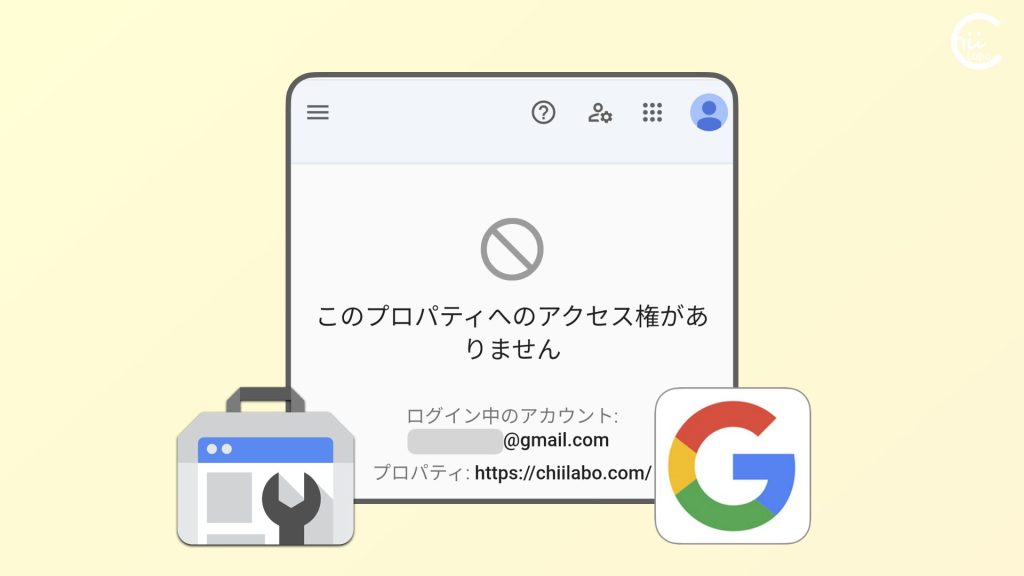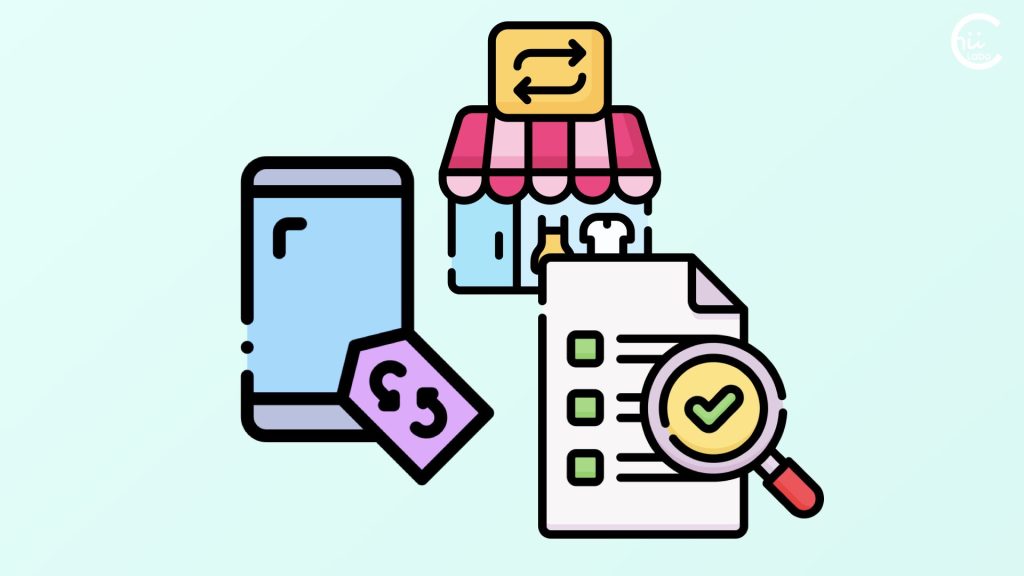- トップページの Googleタグマネージャーのスクリプトを停止したために、Google Search Console でのサイトの所有権の再確認が必要になりました。
- 今回は サイト内に確認用HTMLファイルを設置する方法にしました。
1. サイトの所有権がわからなくなった
Google Search Consoleにアクセスしようとしたら、エラーになりました。
このプロパティへのアクセス権がありません
ログイン中のアカウント:〜@gmail.com
プロパティ:https://〜.com/
このプロパティにアクセスできるアカウントでログインするか、プロパティ所有者にアクセス権限をリクエストしてください。それ以外の場合: [所有権を証明]
先日、サイトの設定を変更したときに、headにあったHTMLタグが機能しなくなってしまったのだと思います。
トップページを軽量化するために、Googleタグマネージャーを停止したことが影響しています。
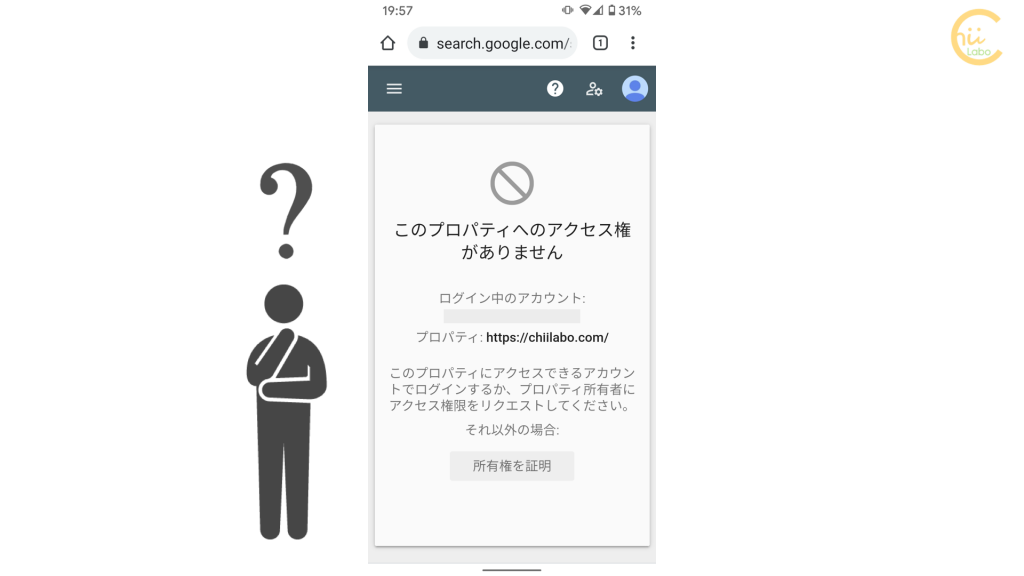
Google Search Consoleで「このプロパティへのアクセス権がありません」
Google Search Consoleにアクセスしたら、「このプロパティへのアクセス権がありません」と表示されました。ポイントGoogle Search Consoleで「このプロパティへのアクセス権がありません」と表示されても、サイトの所有権が確認できれば、再びアクセスできるようになる。「このプロパティへのアクセス権がありません」このプロパティへのアクセス権がありませんログイン中のアカウント:〜@gmail.comプロパティ:https://〜.com/このプロパティに...
![[WordPress] サイト高速化のために不要なプラグイン処理を減らした(Plugin Load Filter, Site Kit by Google)](https://chiilabo.com/wp-content/uploads/2023/07/image-4-1024x576.jpg)
[WordPress] サイト高速化のために不要なプラグイン処理を減らした(Plugin Load Filter, Site Kit by Google)
ページ表示速度を改善するため、Plugin Load Filterプラグインでトップページの Site Kit などを無効化した。PageSpeed Insights のパフォーマンスが「54」から「70」に改善できた。(「使用していないJavaScriptの削減」が 2.4 s ➤ 0.4 s に)プラグインの取捨選択は、サイト高速化にとってもオススメだね。ページの読込みが遅い気がする【54】モバイル端末でのトップページの読込みがやや遅い気がします。(2023/07/02 ...
2. 確認用のHTMLファイルをダウンロード
今回は、HTMLファイルでの所有権の確認をします。
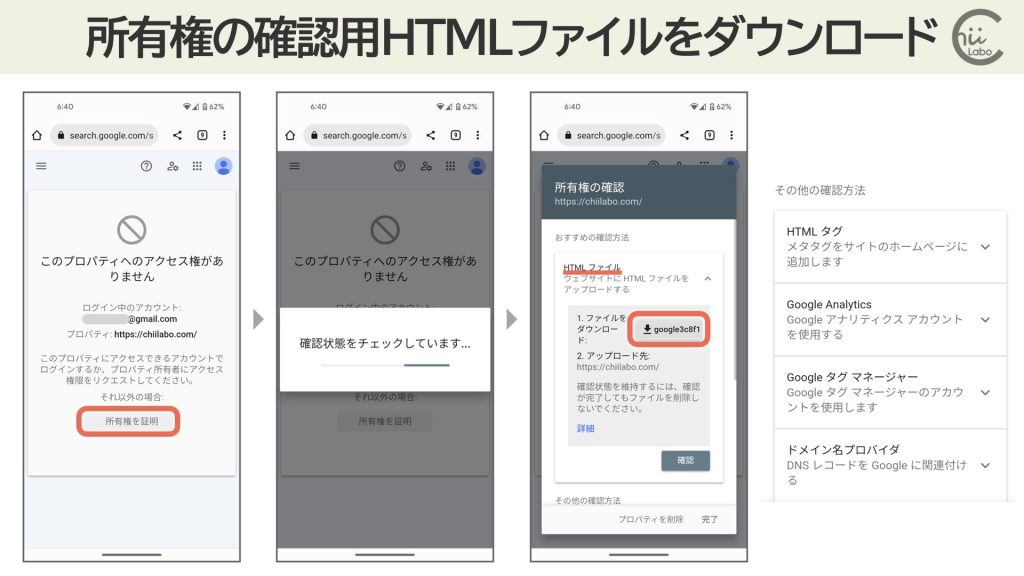
サイト内に指定されたHTMLファイルを設置するだけなので簡単です。
トップページをいじらないでよいのが嬉しい。
3. 確認用のHTMLファイルをアップロード
サーバのファイルマネージャーにアクセスします。
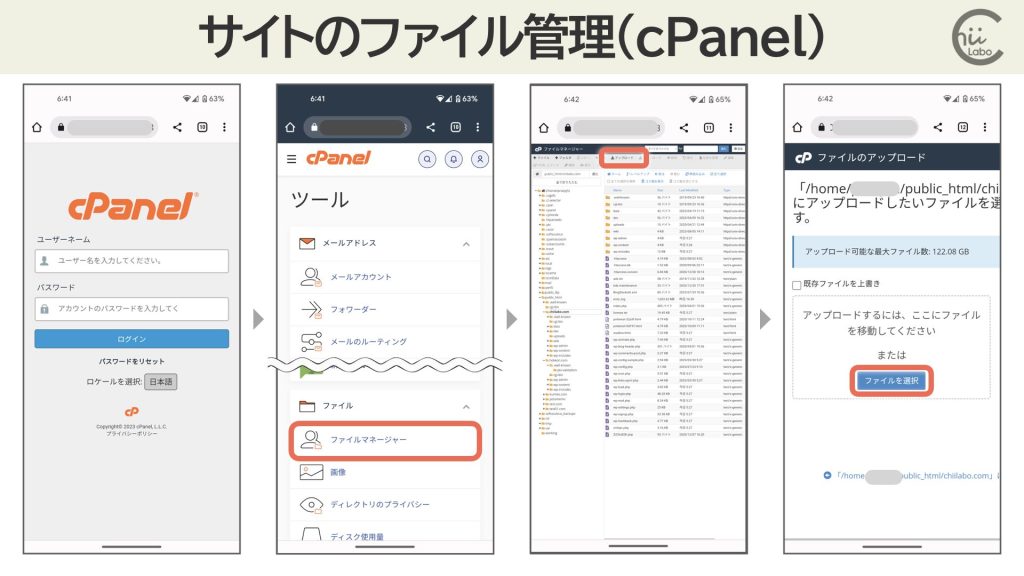
ダウンロードしたファイル(google〜〜.html)を、サイトのトップレベルにアップロードすれば、作業は完了。

4. 所有権の証明が完了した
あらためて Google Search Consoleで「所有権の確認」を実行すると、所有権の証明ができます。
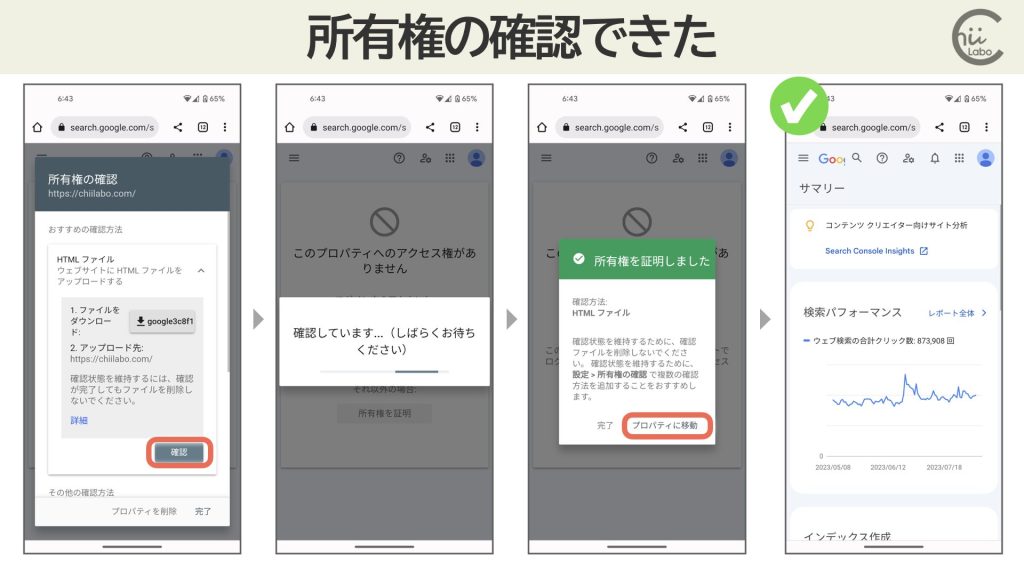
無事に、Search Console のデータを閲覧できるようになりました。
こちらもどうぞ。


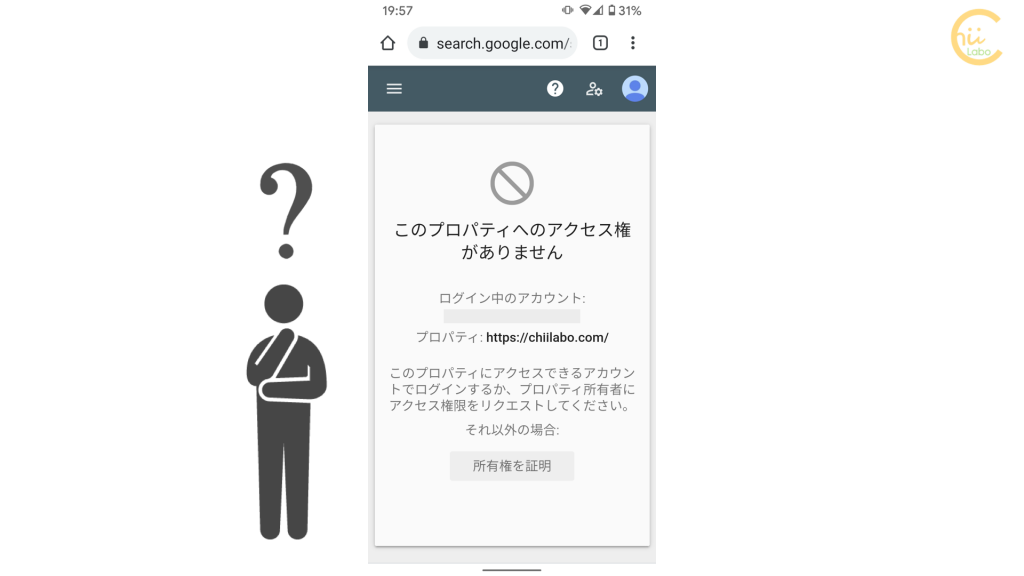
Google Search Consoleで「このプロパティへのアクセス権がありません」
Google Search Consoleにアクセスしたら、「このプロパティへのアクセス権がありません」と表示されました。ポイントGoogle Search Consoleで「このプロパティへのアクセス権がありません」と表示されても、サイトの所有権が確認できれば、再びアクセスできるようになる。「このプロパティへのアクセス権がありません」このプロパティへのアクセス権がありませんログイン中のアカウント:〜@gmail.comプロパティ:https://〜.com/このプロパティに...

Microsoft版のサーチコンソールに登録した(Bing Webmaster Tools)
Bing検索 にも「Google Search Console」のようなツールがあります。Bing Webmaster Tools です。アカウント作成、サイトの所有権確認、サイトマップの送信までできました。Bing版のGoogle Search Consoleこれまでは、インターネット検索は Google をおさえておけばよい感じでした。しかし、最近 の ChatGPTとの連携で Bing にも勢いが出てきそうです。Microsoft Bing での検索順位も上げたいので、...
QRコードを読み込むと、関連記事を確認できます。